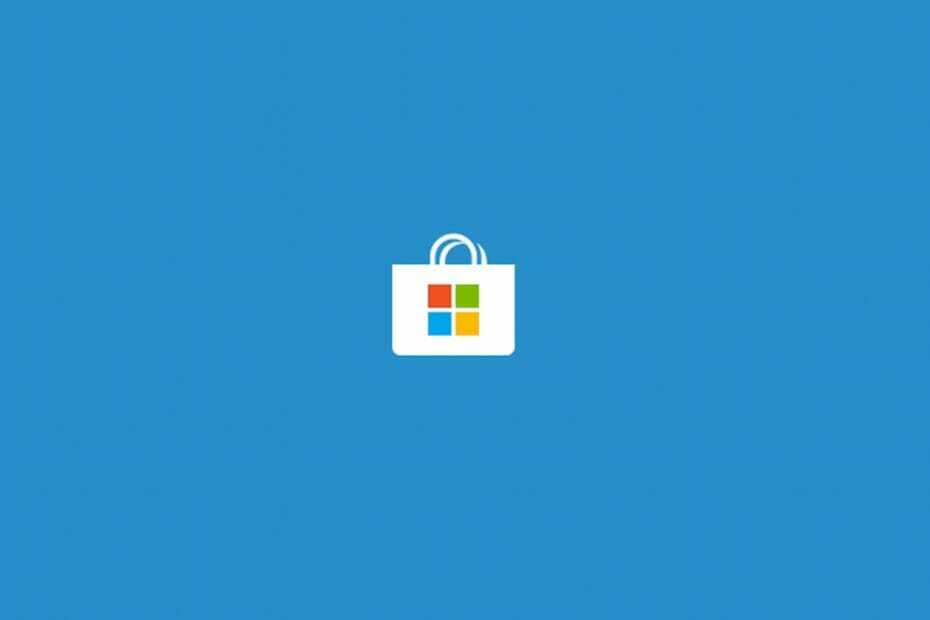- Пройдя через процесс ребрендинга и редизайна, Магазин Windows имеет ряд функций, таких как а также эстетика, которая обязательно станет - если этого еще не произошло - настоящей толпой угодники.
- Тем не менее, есть еще некоторые неприятные аспекты, которые Microsoft еще не затронула, когда дело касается их магазина.
- Например, время от времени появляется всплывающее окно с ошибкой 0x87AFo81, портя все удовольствие увлеченных пользователей Магазина Windows. К счастью, у нас есть для вас 7 решений - прочтите их все ниже.
- Обязательно ознакомьтесь с нашим подробным руководством по Ошибки Windows 10 чтобы узнать все, что нужно знать о решении любых надоедливых ошибок, которые могут возникнуть при работе с Windows 10.

- Скачать Restoro PC Repair Tool который поставляется с запатентованными технологиями (имеется патент здесь).
- Нажмите Начать сканирование чтобы найти проблемы с Windows, которые могут вызывать проблемы с ПК.
- Нажмите Починить все для устранения проблем, влияющих на безопасность и производительность вашего компьютера
- Restoro был загружен 0 читатели в этом месяце.
Магазин Windows движется в правильном направлении с точки зрения эстетики и функций. Однако, если исключить редизайн, Microsoft все еще предстоит решить множество проблем. Например, ошибка Магазина Windows, связанная с 0x87AFo81 код.
Пользователи, сообщившие об этой ошибке, испытывают трудности с использованием Магазина Windows, поскольку эта ошибка время от времени беспорядочно всплывает. Тем не менее, для каждой проблемы есть решение. Если вы часто получаете сообщение об уже упомянутой ошибке в Магазине Windows, обязательно проверьте решения, которые мы предоставили в списке ниже.
Как исправить ошибку Магазина Windows 0x87AFo81 в Windows 10
- Сброс кеша Магазина Windows
- Запустите средство устранения неполадок магазина
- Отключите антивирус
- Обновить Магазин Windows
- Измените страну или регион на США.
- Выйти и войти с другой учетной записью
- Сбросить пакеты приложений
Решение 1. Сброс кеша Магазина Windows.
Как и все другие приложения, Магазин Windows хранит кеш для ускорения обработки и упрощения общего использования. Однако кеш имеет тенденцию накапливаться и, таким образом, влиять на Магазин прямо противоположным образом. А именно, после того, как данные кэша превышают размер, это может вызвать замедление или, как в этом случае, ошибки.
Итак, что вам нужно сделать, это сбросить кеш Магазина Windows с помощью простой команды. Вероятно, из-за согласованности устранения неполадок на этапах бета-тестирования Магазина все еще существует простой инструмент, который сбрасывает кеш и в Windows 10.
Следуйте инструкциям ниже, чтобы запустить его:
- Нажмите клавишу Windows + S.
- В строке поиска введите WSReset.exe и нажмите Входить.
- Это перезапустит Магазин Windows и очистит сохраненный кеш.
Решение 2. Запустите средство устранения неполадок магазина.
Кроме того, большинство современных проблем с Windows 10 можно легко решить, запустив одну из дюжины средств устранения неполадок. После обновления Creators Update инструменты устранения неполадок унифицированы, и вы можете легко получить к ним доступ в специальном меню.
Средство устранения неполадок приложений Магазина Windows лучше всего подходит для работы с Магазином Windows. Вы можете получить доступ и запустить это средство устранения неполадок, выполнив следующие действия:
- Нажмите Клавиша Windows + I, чтобы открыть приложение "Настройки".
- Выбирать Обновление и безопасность.
- Выбирать Устранение неполадок из левой панели.
- Прокрутите вниз и выделите Приложения Магазина Windows средство устранения неполадок.

- Нажмите на Запустите средство устранения неполадок.
- Инструмент попытается определить Проблемы с Магазином Windows и разрешите их соответствующим образом.
Решение 3. Отключите антивирус.
Сторонний антивирус - всегда правильный выбор, когда дело доходит до защиты вашего компьютера. По разным причинам подобные BitDefender или Malwarebytes довольно популярны. С другой стороны, мы можем согласиться с тем, что некоторые сторонние решения для защиты от вредоносных программ могут и будут иногда вызывать проблемы в Windows 10.
Некоторые пользователи сообщили, что их антивирус зарегистрировал несколько процессов Магазина Windows как ложное срабатывание. Поскольку мы твердо уверены, что Магазин Windows не является вирусом, рекомендуется временно отключить программу защиты от вредоносных программ.
Если вы запускаете Магазин Windows и он работает без ошибок, возможно, вам стоит подумать о переключении стороннего антивируса для Защитник Windows.
Решение 4. Обновите Магазин Windows.
Запустите сканирование системы, чтобы обнаружить потенциальные ошибки

Скачать Restoro
Инструмент для ремонта ПК

Нажмите Начать сканирование чтобы найти проблемы с Windows.

Нажмите Починить все для устранения проблем с запатентованными технологиями.
Запустите сканирование ПК с помощью Restoro Repair Tool, чтобы найти ошибки, вызывающие проблемы с безопасностью и замедление. После завершения сканирования в процессе восстановления поврежденные файлы заменяются новыми файлами и компонентами Windows.
Можно предположить, что Магазин Windows, являющийся неотъемлемой частью платформы Windows 10, получает обновления вместе с остальной частью через Центр обновления Windows. Что ж, это не так. Магазин Windows характеризуется как любое другое приложение. Более или менее. Вы не можете удалить его, но, безусловно, можете обновить его и решить возникшие проблемы.
А именно, большинство проблем, связанных с Магазином, возникших после The Creators Update или даже раньше были адресованы частыми обновлениями. И, имея это в виду, мы, безусловно, советуем вам перейти в Магазин и проверить наличие обновлений. Мы надеемся, что это решит проблемы и позволит вам беспрепятственно использовать Магазин Windows.
- Открой Магазин Windows приложение.
- Нажми на 3-точечное меню в дальнем правом углу и откройте Загрузки и обновления.
- Нажми на "Получать обновления" кнопка.

Если этого недостаточно и проблема сохраняется, обязательно проверьте оставшиеся ниже решения.
- ЧИТАЙТЕ ТАКЖЕ: Microsoft меняет бренд Windows Store на Microsoft Store и представляет новый логотип
Решение 5. Измените страну или регион на США.
С точки зрения предложения, Магазин Windows отличается для каждого региона и страны. Некоторые пользователи могут загружать только бесплатные приложения, в то время как другие вообще не могут запустить Магазин Windows. К счастью, это можно легко решить, переключив ваш регион или страну на США.
После того, как они переехали в США, проблемные пользователи смогли получить доступ к Магазину Windows и использовать его так, как предполагалось. Вы можете изменить настройки своей страны / региона, выполнив следующие действия:
- Нажмите Клавиша Windows + I вызвать Настройки приложение.
- Выбирать Время и язык.
- На левой панели выберите Регион и язык.
- Под Страна или Регион, выберите Соединенные Штаты.

- Перезагрузите компьютер и поищите изменения.
Решение 6. Выйдите и войдите с другой учетной записью.
Как вы уже знаете, для использования полнофункционального Магазина Windows вам необходимо войти в свою учетную запись Microsoft. По сути, это учетная запись электронной почты, за исключением того, что может потребоваться обмен более подробной информацией, если вы хотите что-то купить, например, ваш адрес или номер телефона.
Теперь вы можете спросить, какое отношение это имеет к ошибке Магазина Windows? Это похоже на проблему с кешем. Приложение Store хранит вашу личную библиотеку и настройки. Иногда без видимой причины у вас могут возникнуть проблемы с одной учетной записью, и все будет отлично работать с другой.
Поэтому мы советуем вам попробовать войти в систему с альтернативной учетной записью и, возможно, решить проблему таким образом.
- Открыть Магазин Windows.
- Щелкните значок своей учетной записи в правом верхнем углу.
- Выберите активную учетную запись и нажмите Выход.
- Теперь нажмите еще раз на значок учетной записи и выберите Войти.

- Щелкните Использовать другую учетную запись.
- Выберите любую другую учетную запись на базе Microsoft. Outlook, Hotmail, Live или MSN.
- Введите свои учетные данные и войдите в систему.
- Ищите изменения.
Решение 7. Сброс пакетов приложений.
Наконец, если ни одно из ранее представленных решений не оказалось продуктивным, вы можете сделать еще одно. Как мы уже говорили выше, вы не можете удалить Магазин Windows. Но вы можете сбросить его до настроек по умолчанию и, таким образом, устранить возможные ошибки или сбои, которые вызывают ошибку, несущую «0x87AFo81» код.
Для этого вам понадобится небольшая помощь Windows PowerShell и немного внимания. Следуйте приведенным ниже инструкциям, и мы сможем решить проблему:
- Щелкните правой кнопкой мыши Пуск и откройте PowerShell (администратор).
- В командной строке скопируйте и вставьте следующую команду и нажмите Enter:
-
Get-AppXPackage -AllUsers | Для каждого {Add-AppxPackage -DisableDevelopmentMode -Register «$ ($ _. InstallLocation)AppXManifest.xml”}

-
Get-AppXPackage -AllUsers | Для каждого {Add-AppxPackage -DisableDevelopmentMode -Register «$ ($ _. InstallLocation)AppXManifest.xml”}
- Перезагрузите компьютер.
На этом следует завершить. Мы искренне надеемся, что этого было достаточно, чтобы вы начали. Кроме того, не забудьте опубликовать свои вопросы или альтернативные решения проблемы Магазина, которую мы решили сегодня. Раздел комментариев ниже.
 По-прежнему возникают проблемы?Исправьте их с помощью этого инструмента:
По-прежнему возникают проблемы?Исправьте их с помощью этого инструмента:
- Загрузите этот инструмент для ремонта ПК получил рейтинг "Отлично" на TrustPilot.com (загрузка начинается на этой странице).
- Нажмите Начать сканирование чтобы найти проблемы с Windows, которые могут вызывать проблемы с ПК.
- Нажмите Починить все исправить проблемы с запатентованными технологиями (Эксклюзивная скидка для наших читателей).
Restoro был загружен 0 читатели в этом месяце.